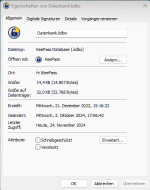Moin,
vorab, auch wenn ich mit der Datenbank eigentlich schon abgeschlossen haben wollte ich dennoch hier mal nachfragen vielleicht ist diese doch noch irgendwie zu retten.
Die aktuelle Situation ist wie folgt, ich habe mir ein komplett neues System zugelegt. Bevor ich mein altes System für den Verkauf zurückgesetzt habe wurden von mir alle relevanten Dokumente und Daten auf meiner externen Festplatte gesichert. Nun wollte ich mein neues System in Betrieb nehmen und alle Dateien überspielen. Dies funktioniert auch mit allen außer mit einer, was gleichzeitig aber leider auch die wichtigste wäre die KeePass Datenbank. Wenn ich diese kopieren möchte, kommt die Fehlermeldung "Sie müssen die erforderlichen Berechtigungen vom "Jeder" erhalten, um Änderungen an dieser Datei durchführen zu können." auch wenn ich versuche die Datei mit KeePass direkt von meiner Festplatte zu laden erhalte ich eine Fehlermeldung "Sie verfügen nicht über die Berechtigung, diese Datei zu öffnen."
Nach meinen Recherchen über Dr. Google, denke ich es liegt wohl an der EFS-Verschlüsselung. Ich hätte wohl das Verschlüsselungs-Zertifikat vorher sichern sollen. Der PC ist mittlerweile aber schon zurückgesetzt.
Das ist also mein aktueller Stand. Vielleicht hat ja doch noch jemand eine Idee.
Gruß
vorab, auch wenn ich mit der Datenbank eigentlich schon abgeschlossen haben wollte ich dennoch hier mal nachfragen vielleicht ist diese doch noch irgendwie zu retten.
Die aktuelle Situation ist wie folgt, ich habe mir ein komplett neues System zugelegt. Bevor ich mein altes System für den Verkauf zurückgesetzt habe wurden von mir alle relevanten Dokumente und Daten auf meiner externen Festplatte gesichert. Nun wollte ich mein neues System in Betrieb nehmen und alle Dateien überspielen. Dies funktioniert auch mit allen außer mit einer, was gleichzeitig aber leider auch die wichtigste wäre die KeePass Datenbank. Wenn ich diese kopieren möchte, kommt die Fehlermeldung "Sie müssen die erforderlichen Berechtigungen vom "Jeder" erhalten, um Änderungen an dieser Datei durchführen zu können." auch wenn ich versuche die Datei mit KeePass direkt von meiner Festplatte zu laden erhalte ich eine Fehlermeldung "Sie verfügen nicht über die Berechtigung, diese Datei zu öffnen."
Nach meinen Recherchen über Dr. Google, denke ich es liegt wohl an der EFS-Verschlüsselung. Ich hätte wohl das Verschlüsselungs-Zertifikat vorher sichern sollen. Der PC ist mittlerweile aber schon zurückgesetzt.
Das ist also mein aktueller Stand. Vielleicht hat ja doch noch jemand eine Idee.
Gruß